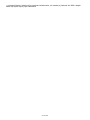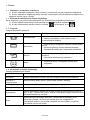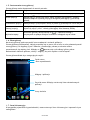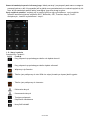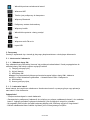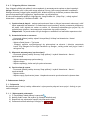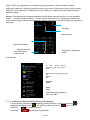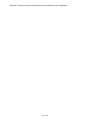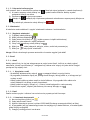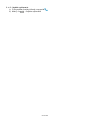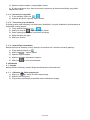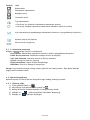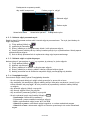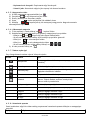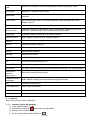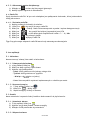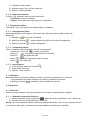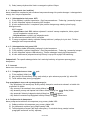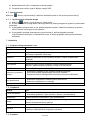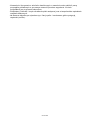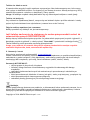E
VO
L
VE
O
Szanowni Państwo,
Dziękujemy za wybranie naszego telefonu komórkowego marki
EVOLVEO, www.evolveo.eu.
Opis systemu operacyjnego może się różnić od wersji aktualnej
firmware zainstalowanego w telefonie.
Zalecenia dotyczące dbałości i bezpiecznego użytkowania telefonu
•
telefon jest skomplikowanym urządzeniem elektronicznym, dlatego należy go chronić przed
uderzeniami i działaniem pola elektromagnetycznego oraz utrzymywać go w czystości i zdala
od kurzu i pyłu
•
do czyszczenia wyświetlacza należy używać suchego i miękkiego materiału ( nie wolno używać
rozpuszczalników, rozcieńczalników czy alkoholu )
•
nie wolno narażać urządzenia na kontakt z cieczami i wilgocią, w przypadku gdy dojdzie do
kontaktu z wodą to należy telefon osuszyć materiałem
•
nie należy używać siły przy naciskaniu przycisków lub przy dotykaniu wyświetlacza
•
ostrzeżenie: bateria może eksplodować po wrzuceniu jej do ognia!
•
naprawy i serwis należy zlecać autoryzowanym punktom dla telefonów EVOLVEO
(więcej na www.evolveo.eu), w innym przypadku można telefon uszkodzić lub stracić gwarancję
Ważne postanowienia handlowo-prawne
•
nie wolno kopiować, propagować lub zmieniać jakijkolwiek części niniejszego dokumentu bez
pisemnej zgody producenta
•
producent/dystrybutor ma prawo do zmian w produkcie (firmware) w stosunku do stanu
opisanego w poniższym dokumencie bez wcześniejszego ostrzeżenia. Produkt ulega ciągłej
modernizacji i ulepszaniu a ewentualne różnice nie są wadą produktu i w związku z tym nie
podlegają reklamacji
•
producent, dystrybutorzy czy sprzedawcy nie ponoszą odpowiedzialności za jakiekolwiek
straty danych lub bezpośrednie czy pośrednie szkody spowodowane użytkowaniem urządzenia,
powstałe w dowolny sposób
Baterię należy ładować gdy:
•
system Android oznajmi niski poziom naładowania
•
przyciski nie reagują na naciskanie
•
telefon nie jest używany przynajmniej raz w miesiącu
•
telefon wyłączy się w wyniku wyładowania się baterii, w takim przypadku należy odczekać
chwilę po podłączeniu ładowarki aby baterią się trochę naładowała i aby można było telefon
ponownie używać
Sposoby przedłużenia żywotności baterii telefonu:
•
włączone WiFi, podświetlanie wyświetlacza czy granie w gry szybciej wyczerpują baterię
•
zazwyczaj przy graniu w gry nie potrzeba mieć włączonego WiFi
•
można obniżyć jasność wyświetlacza i ustawić krótszy czas jego wyłaczenia
•
można wyłączyć automatyczną synchronizację Gmail, Kalendarza, Kontaktów, Aktualizacje
automatyczne aplikacji, aktualizację statusu Facebook/Twitter – aktualizacje w tle
•
należy korzystać z „Zarządzania aplikacjami” aby móc kontrolować bieżące procesy w telefonie
•
należy zamknąć lub odinstalować nie używane aplikacje
•
należy usunąć niepotrzebne “Widgety” na pulpicie
•
nie należy używać ruchomych tapet w tle
•
należy zwrócić uwagę na to, aby nie nagrzewać zbytnio baterii telefonu – nie wolno jej
wystawiać na działanie wysokich temperatur ani bezpośrednich promieni słonecznych itp.

E
VO
L
VE
O
•
pojemność baterii zależy od jej poziomu naładowania, nie trzeba jej ładować do 100% a dzięki
temu wytrzyma więcej cykli ładowania

E
VO
L
VE
O
1. Telefon
1. 1. Włączenie i wyłączenie urządzenia
1) W celu włączenia urządzenia należy nacisnąć i przytrzymać przycisk włączenia/wyłączenia
2) W celu wyłączenia urządzenia należy nacisnąć i przytrzymać przycisk włączenia/wyłączenia a
następnie wybrać opcję "Wyłącz"
1. 2. Blokowanie/odblokowanie ekranu dotykowego
Ekran dotykowy i przyciski można zablokować aby uniemożliwić przypadkowe naciśnięcie
1) W celu zablokowania należy krótko nacisnąć przycisk wyłączenia/włączenia
2) W celu odblokowania należy kliknąć na ikonkę i przeciągnąć ją na
1. 3. Przyciski
Przegląd przycisków głównych
Przycisk
Nazwa
Funkcja
Strona główna
- Należy nacisnąć w celu powrotu na stronę główną
- Należy przytrzymać w celu otwarcia listy
uruchomionych aplikacji
Ustawienia
- Otwiera opcje dostępnych ustawień dla aktualnej
strony
- Na stronie głównej otwiera ustawienia tapety,
Zarządzania aplikacjami i ustawienia systemowe
Powrót
- Powrót do poprzedniej strony lub do opuszczenia
aplikacji
- Schowanie zablokowanej klawiatury
Menu
- Otworzenie menu z dostępnymi aplikacjami i
widgetami
1. 4. Korzystanie z ekranu dotykowego
Przegląd podstawowych działań
Działanie
Sposób działania
Kliknięcie
Jednym dotknięciem wybiera się lub uruchamia menu/opcje/aplikacje
Kliknięcie i
przytrzymanie
Należy dotknąć danej ikonki i przytrzymać ponad 2 sekundy
Przeciąganie
Należy dotknąć ikonki i przytrzymująć ją przeciągnąć na ekranie
Podwójne kliknięcie
Należy kliknąć dwa razy szybko po sobie
Przesuwanie
Szybkie przesunięcie palcem po ekranie powoduje przewijanie się stron do
góry, w dół, w prawo lub w lewo, można w ten sposób szybko zmieniać ekran
lub przemieszczać się na liście
Zoom
Należy umieścić na ekranie dwa palce i jednocześnie przesunąć je do
siebie lub od siebie. W niektórych aplikacjach jak przeglądarka
internetowa można w ten sposób zwiększać lub zmniejszać, przybliżać
lub oddalać strony lub obrazy

E
VO
L
VE
O
1. 5. Dostosowanie strony głównej
Stronę główną można dostosować do swoich potrzeb.
Funkcja
Akcja
Kliknięcie
Pojedynczym kliknięciem wybiera się lub uruchamia menu/opcje/aplikację
Dodać pozycję
Klikając na otwiera się menu, gdzie znajdują się aplikace i widgety,
Należy kliknąć na wybraną pozycję a następnie przeciągnąć ją na stronę
główną
Przesuwanie pozycji
Należy kliknąć i przytrzymać ikonkę a potem ją przesunąć na nowe miejsce
Usunąć pozycję
Należy kliknąć i przytrzymać ikonkę a w górnej części strony głównej
pojawi się opcja „usuń“. Należy przeciągnąć tam usuwaną ikonkę
Wybranie tapety
Na stronie głównej należy kliknąć na > Tapeta lub kliknąć i
przytrzymać na pustym miejscu na ekranie i następnie wyrać obraz
1. 6. Ekran główny
Na stronie głównej można sprawdzić stan urządzenia i otwierać aplikacje.
Strona główna ma kilka paneli. Należy przesunąć się w prawo lub w lewo w celu pokazania paneli
strony głównej. Do dyspozycji jest 5 ekranów, przesuwając palcem po ekranie można
przemieszczać się między nimi. Klikając na powraca się na środkowy/główny ekran.
Można dodać ulubione aplikace, skróty i widgety, aby móc szybko z nich korzystać.
Strona główna składa się z następujących części:
Pasek stanu
Okno wyszukiwania
Widgety i aplikacje
Przycisk menu: Klikając otwiera się liste zainstalowanych
aplikacji
Ikony skrótów
1. 7. Panel informacyjny
W przypadku pojawienia się powiadomień, mozna otworzyć okno informacyjne i zapoznać się ze
szczegółami.

E
VO
L
VE
O
Otwarcie/zamknięcie panelu informacyjnego: Należy nacisnąć i przytrzymać pasek stanu a następnie
przesunąć palcem w dół. W przypadku jeśli są jakieś nowe powiadomienia to na ekranie pojawi się ich
lista. W celu zamknięcia panelu należy przeciągnąć jego dolny brzeg ku górze.
Opcje szybkich ustawień: znajdują się w prawym górnym rogu wyświetlacza – opcje szybkich
ustawień umożliwiają łatwe włączenie Wi-Fi, Bluetooth, GPS, Transferu danych, Profili
dźwiękowych, Jasności wyświetlacza i innych.
1. 8. Ikony i symbole
Przegląd ikon i symboli:
Ikona Funkcja
- Przy połączeniu przychodzącym telefon nie będzie dzwonił
- Przy połączeniu przychodzącym telefon będzie wibrować
- Włączony tryb Samolot
- Telefon jest podłączony do sieci GSM. Im więcej kresek tym lepsza jakość sygnału
- Telefon jest podłączony do internetu
- Pobieranie danych
- Przenoszenie danych
- Trwające połączenie
- Połączenie nieodebrane
- Nowy SMS lub MMS

E
VO
L
VE
O
- Wskaźnik poziomu naładowania baterii
- Właczone WiFi
- Telefon jest podłączony do komputera
- Włączony Bluetooth
- Podłączony zestaw słuchawkowy
- Włączony budzik
- Wskaźnik korzystania z karty pamięci
- Błąd
- Włączone radio FM w tle
- Łącze USB
2. Zaczynamy
Prosimy o zapoznanie się z instrukcją dotyczącą bezpieczeństwa w nieniejszym dokumencie
2. 1. Montowanie i ładowanie
2. 1. 1. Wkładanie karty SIM
Przy wkładaniu karty SIM należy kierować się poniższymi wskazówkami. Przed przystąpieniem do
wkładania karty SIM należy najpierw wyłączyć telefon
1) Zdejmij pokrywę tylną
2) Wyjmij baterię
3) Włóż kartę SIM
Uwaga: Przy ustawieniach fabrycznych można korzystać tylko w karty SIM1. Można to
zmienić w części Ustawienia systemowe > Ustawienia kart SIM > Podłączenie
4) Włóż baterię
5) Umocuj pokrywę tylną
2. 1. 2. Ładowanie baterii
Nowa bateria jest częściowo naładowana. Ikonka stanu baterii w prawym górnym rogu pokazuje
stan baterii i stan ładowania.
Podpowiedzi:
- Telefonu można używać w czasie ładowania
- Pozostawienie podłączonej ładowarki do telefonu po pełnym naładowaniu baterii nie uszkadza
baterii. Jedynym sposobem wyłączenia ładowarki jest wyciągnięcie wtyczki z gniazdka
- W przypadku jeśli telefon nie będzie używany dłuższy czas, zalecamy wyjęcie z niego baterii
- Poziom naładowania baterii obniża się nawet jeśli nie korzystamy z telefonu

E
VO
L
VE
O
- Pierwsze ładowanie lub ładowanie po dłuższym czasie kiedy nie była używana, może trwać dłużej
niż następne ładowanie
2. 2. Wkładanie karty microSDHC (karty pamięci)
2. 2. 1. Włożenie karty
Pamięć telefonu można rozbudować przy pomocy karty microSDHC, dzięki czemu można zapisać
więcej plików multimedialnych w telefonie.
Urządzenie obsługuje karty pamięci o pojemności do 32 GB
1) Należy zdjęć pokrywę tylną
2) Należy włozyć kartę microSDHC do odpowiedniego slotu
2. 2. 2. Usunięcie karty
Należy sprawdzić czy telefon nie korzysta aktualnie z karty. Przed jej wyjęciem należy w opcji
telefonu wybrać jej bezpieczne usunięcie.
1) Na stronie głównej należy wybrać Opcje > Ustawienia > Pamięć > Wyjmij kartę SD kartu
2) Należy lekko nacisnąć na kartę pamięci dopóki nie wyjdzie ze slotu
3) Należy wyjąć kartę
Uwaga: Aby uniknąć zniszczenia lub uszkodzenia plików na karcie pamięci, nie wolno jej
wyjmować w chwili, kiedy urządzenie z niej korzysta, zapisuje lub pobiera z niej dane
2. 2. 3. Formatowanie karty
Formatowanie karty pamięci w komputerze nie musi być kompatybilne z telefonem. Kartę należy
formatować tylko w urządzeniu. W tym celu należy wybrać na stronie głównej Ustawienia >
Pamięć > Format karty SD
Uwaga: Przed sformatowaniem karty pamięci należy zrobić kopie zapasowe wszystkich
ważnych danych zapisanych na karcie. Gwarancja nie obejmuje utraty danych w wyniku
działań użytkownika.
2. 3. Przystosowanie telefonu do własnych potrzeb
2. 3. 1. Czas i data
Po zmianie ustawień należy sprawdzić czy na telefonie pokazywany jest poprawny czas i data
- Automatyczny czas i data: Automatyczne aqktualizowanie czasu i daty z sieci
- Automatyczna strefa czasowa: Automatyczne ustawienie strefy czasowej z sieci w
przypadku jej zmiany w podróży
- Ustawienie daty: Ręczne ustawienie daty
- Ustawienie czasu: Ręczne ustawienie czasu
- Strefa czasowa: Ręczne wybranie strefy czasowej
- Format 24 godzinny: Opcja pokazywania czasu w formacie 24 lub 12 godzinnym
- Format daty: Opcja wybrania formatu daty
Podpowiedź: W przypadku jeśli bateria jest całkowicie rozładowana lub nie była używana
przez dłuższy czas to czas i data się zresetują.

E
VO
L
VE
O
2. 3. 2. Ustawienie blokady wyświetlacza
Dla bezpieczeństwa przed przypadkowym naciśnięciem funkcji na wyświetlaczu można
skorzystać z blokady wyświetlacza. Ustawienia > Prywatne > Bezpieczeństwo > Blokada
wyświetlacza:
- Brak: Blokada nie jest włączona
- Przesunięcie: Odblokowanie poprzez przesunięcie palcem po ekranie
- Wzór: Odblokowanie poprzez narysowanie wzoru
- PIN: Odblokowanie poprzez podanie kodu PIN
- Hasło: Odblokowanie poprzez podanie własnego hasła
2. 3. 3. Blokada karty SIM
Kartę SIM można zablokować kodem PIN, który powinien być dołączony do karty SIM
1) Wśród aplikacji należy wybrać Ustawienia > Bezpieczeństwo > Ustawienie blokady karty SIM >
Blokować kartę SIM
2) Należy wybrać kartę SIM, podać kod i nacisnąć OK
Uwaga: Po trzykrotnym błędnym podaniu kodu PIN, karta SIM będzie całkowicie zablokowana. Do
jej odblokowania należy podać kod PIN Unlock Key (PUK). W przypadku podania nieprawidłowego
kodu PUK lub jego braku, należy skontaktować się ze swoim operatorem sieci.
2. 4. Aplikacje
Można ściągnąć wiele bezpłatnych i płatnych aplikacji z różnych dziedzin z Android Market
2. 4. 1. Dostęp do aplikacji
- Należy przesunąć palcem w lewo lub w prawo na ekranie i wybrać aplikację
- Na stronie głównej można kliknąć na przycisk aby otworzyć listę aplikacji
- Można kliknąć na by powrócić na poprzedni ekran, w celu przejścia na stronę główną
należy kliknąć na
- Aby otworzyć ostatnio używane aplikacje: Należy nacisnąć i przytrzymać w celu
otworzenia listy ostatnio używanych aplikacji
Urządzenie ma wbudowany czujnik ruchu, który wykrywa zmianę pozycji telefonu. Przy niektórych
funkcjach obrócenie telefonu spowoduje, że automatycznie przełączy się ekran z pionowego na
poziomy. W celu wyłączenia funkcji obracania się ekranu należy wybrać Ustawienia > Wyświetlacz >
automatyczne odwracanie obrazu.
2. 4. 2. Ściąganie aplikacji ze sklepu Play
Dzięki systemowi operacyjnemu Android można na swój telefon ściagnąć lub rozbudować szereg
ciekawych aplikacji. „Sklep Play“ umożliwia łatwy i szybki sposób kupowania gier i aplikacji
mobilnych.
1) Instalacja aplikacji
- Na stronie głównej należy otworzyć listę aplikacji i wybrać „Sklep Play“
- Należy zaakceptować warunki handlowe usługi poprzez kliknięcie na „Akceptuję“
- Należy wyszukać odpowiednią aplikację i zainstalować ją
- Uwaga: Radzimy ściągać i instalować tylko zaufane aplikacje
2) Odinstalowanie aplikacji
- Na stronie głównej „Sklep Play“ należy otworzyć Moje aplikacje
- Należy wybrać aplikację, która ma być odinstalowana
- Należy kliknąć na „Odinstalować“ > OK

E
VO
L
VE
O
2. 4. 3. Ściąganie plików z internetu
Przy ściąganiu plików lub aplikacji web urządzenie je automatycznie zapisze na karcie pamięci.
Uwaga: Niektóre pliki z internetu mogą zawierać wirusy, które mogą uszkodzić urządzenie.
Dlatego zalecamy ściągać tylko zaufane pliki. Niektóre pliki są chronione prawem autorskim
przed nieuprawnionym ściąganiem, kopiowaniem czy zmienianiem.
W celu zainstalowania aplikacji ściągniętych z innego źródła niż „Sklep Play“, należy wybrać
Ustawienia > Aplikacje > Nieznane źródło > OK.
1) Synchronizacja danych – można synchronizować dane z różnymi serwerami webowymi, robić
kopie zapasowe lub odnawiać. Po zakończeniu synchronizacji telefon pozostanie podłączony
do webu. Jeśli dojdzie do zmian na webie, to informacja aktualizacyjna pojawi się na
wyświetlaczu telefonu i automatycznie rozpocznie się synchronizacja.
Podpowiedź: Ta funcka może nie być dostępna w zależności od warunków operatora sieci
2) Ustawienia konta na serwerze
- Na stronie głównej należy wybrać liste palikacji i kliknąć na Ustawienia > Konta i
synchronizacja
- Wybierz Dodaj konto > Typ konta
- Postępuj zgodnie z pojawiającymi się poleceniami na ekranie i dokończ ustawienia
konta. Przy usługach on-line typu Facebook czy Google+, należy podać swój login i hasło i
zalogować się
3) Włączenie automatycznej synchronizacji
- Na stronie głównej należy otworzyć listę aplikacji i wybrać Ustawienia > Konta i
synchronizacja
- Wybierz Automatyczną synchronizację
- Wybierz konto
- Wybierz aplikację, która ma być synchronizowana
4) Synchronizacja ręczna
- Na stronie głównej należy otworzyć listę aplikacji i wybrać Ustawienia > Konta i
synchronizacja
- Wybierz konto
- Wybierz opcję Synchronizuj teraz. Urządzenie zacznie synchronizować wybrane dane
3. Podstawowe funkcje
3. 1. Połączenia
Do podstawowych funkcji należy odbieranie i wykonywanie połączeń oraz opcje i funkcję w tym
czasie dostępne.
3. 1. 1. Wykonywanie połaczenia
1) Z listy aplikacji należy kliknąć na przycisk
2) Należy podać numer lub wybrać go z książki telefonicznej
3) Rozpocznie się wybieranie numeru lub połaczenie wideo
4) Połaczenie można zakończyć klikając na

E
VO
L
VE
O
Typ: Telefon jest wyposażony w inteligentną funkcję połączeń, która umożliwia szybkie
wybieranie numerów. Wystarczy podać pierwsze cyfry numeru lub pierwsze litery imienia osoby,
do której chcesz zadzwonić. Urządzenie od razu wyfiltruje i wybierze kontakty odpowiadajace
podanym danym.
Uwaga: Przy połaczeniach międzynarodowych należy dłużej nasnąć przycisk 0 w celu uzyskania
znaku "+" (prefiks międzynarodowy). W wielu krajach zabronione jest nagrywanie rozmów bez
wcześniejszej zgody, dlatego zawsze należy poprosić rozmówcę o wyrażenie zgody na nagrywanie
rozmowy.
Kontakty
Lista połaczeń
Wybieranie numeru
Włączenie/wyłąc
zenie klawiatury
numerycznej
Rozpoczęcie połączenia
wideo
Tryb dual SIM
W menu można zmienić
ustawienia dla karty SIM1 i
SIM2
Ustawienie domyślnej karty SIM
do:
Połącz
eń
Połączeń
wideo
Wiado
mości
Transferu danych (obsługa 3G
tylko dla SIM1)
3. 1. 2. Odebranie/odrzucenie połączenia przychodzącego
1) W przypadku połączenia przychodzącego należy nacisnąć i przytrzymać ikonkę a
następnie przeciągnąć ją na
aby odebrać połączenie lub na aby je odrzucić.
2) Naciśnij aby włączyć głośnik
3) Naciśnij aby zakończyć połączenie

E
VO
L
VE
O
Głośność w czasie rozmowy można zmieniać przyciskiem z boku urządzenia.

E
VO
L
VE
O
3. 1. 3. Połączenie konferencyjne
Jeśli operator sieci to umożliwia to można utworzyć dwa lub więcej połączeń w ramach konferencji:
1) W czasie rozmowy należy kliknąć na i podać numer telefonu. Należy uzyskać
połączenie klikając na numer
2) Pierwsze połączenie jest przytrzymane
3) Klikając na przełączy się na pierwsze połaczenie a konference rozpoczyna się klikajac na
4) Aby zakończyć połaczenie należy kliknąć na
3. 2. Wiadomości
W telefonie można odbierać i wysyłać wiadomości tekstowe i multimedialne
3. 2. 1. Wysyłanie wiadomości
1) Z aplikacji należy kliknąć na
2) Kliknij na Nowa wiadomość
3) Podaj numer lub kliknij na i wybierz numer z książki telefonicznej
4) Kliknij na pole takstowe i wpisz wiadomość
5) Chcąc użyć emotikony należy kliknąć na
6) Kliknij na i dodaj załącznik (zdjęcia, wideo, audio lub prezentacje)
7) Kliknij na aby wysłać wiadomość
Uwaga: Plików chronionych prawem autorskim nie można wysyłać jako MMS
3. 3. Email
3. 3. 1. Gmail
Należy upewnić się, że się jest zalogowanym na swoje konto Gmail. Jeśli nie to należy wybrać
ustawienia „Konta i synchronizacja“ i zalogować się. Można mieć więcej niż jedno konto Google i
przełączać się między nimi.
3. 3. 1. 1. Wysyłanie e-maili
- W zakładce Wysłane należy wybrać a następnie kliknąć na opcję Utwórz
- W przypadku posiadanie więcej niż jednego konta Google, należy podać to, z którego ma być
wysłany e-mail
- Należy podać odbiorcę (adres email) w oknie Odbiorca. W przypadku kilku odbiorców
należy oddzielić ich adresy e-mail przecinkami.
- Należy podać szczegóły, kliknąć na > Połacz i dodać załączniki w razie potrzeby
- Email można wysłać, zapisać jako Roboczy lub usunąć klikając na
3. 3. 2. Email
Emaile można wysyłac i odbierać na swoim koncie prywatnym lub firmowym.
3. 3. 2. 1. Ustawienie konta emailowego
1) Na stronie głównej kliknij na
2) Podaj adres email i hasło
3) Wybierz Ustawienie ręczne i wybierz POP3/IMAP/Exchange a następnie kliknij na Dalej
4) W przypadku jeśli typ ustawianego konta nie znajduję się w bazie telefonu, to trzeba będzie
podać więcej szczegółów
5) Postępuj według poleceń na ekranie

E
VO
L
VE
O
Uwaga: Po dokończeniu ustawiania konta e-mailowego, wiadomości będą ściągane do telefonu.
Należy zwrócić się do operatora sieci po dane do konfiguracji serwera pocztowego.
3. 3. 2. 2. Wysyłanie e-
mailu
1) Kliknij na przycisk i zacznij pisać wiadomość
2) Wybierz pole Tytułu i pole tekstu, podaj tytuł i tekst wiadomości
3) Naciśnij przycisk , wybierz Kopia/Ukryta kopia i dodaj więcej odbiorców
4) Naciśnij i dodaj plik. Można dodać pliki multimedialne, kontakty czy informacje o
pozycji
5) Klikając na wysyła się e-mail
Typ: W przypadku trybu offline lub poza zasięgiem sieci, wiadomość zostanie zapisana jako do
odesłania do chwili zmianu statusu na online lub bycia w zasięgu sieci.
3. 3. 2. 3. Pokazywanie wiadomości
email
Po zakończeniu ustawiania konta emailowego, wiadomości zsotaną ściągnięte do telefonu. W
przypadku posiadania więcej kont, można się między nimi przełączać.
W menu edytowania emaili są następujące opcje:
- Aby edytować kolejną wiadomość wybierz
- Aby przesunąć wiadomość do innego folderu wybierz > Przesuń
- Aby usunąć wiadomość wybierz
- Aby odpowiedzieć na wiadomość, wybierz
- Aby przesłać dalej wiadomość wybierz > Prześlij
- Aby wyszukać wybierz
- Aby zaktualizować listę wiadomości wybierz
3. 4. Książka telefoniczna
Informacje o podstawowych funkcjach książki
telefonicznej.
3. 4. 1. Dodaj nowy kontakt
1) Klikając na przechodzi się na Kontakty
2) Kliknij na przycisk i wybierz miejsce zapisania kontaktu
3) Dodaj numer telefonu i inne szczegóły kontaktu
4) Aby zapisać kliknij na Gotowe
Typ: Można utworzyć kontakt bezpośrednio z ekranu, po wybraniu numeru telefonu i kliknięciu
na opcję Dodaj do kontaktu. Do kontaktów można dodać inne informacje jak numer domu, numer
do pracy, zdjęcie lub ustawić specyficzny dzwonek itp.
3. 4. 2. Wyszukiwanie
kontaktu
1) Na stronie głównej nalezy kliknąć na przycisk aby otworzyć listę kontaktów
2) Można przewijać listę w dól lub do góry
3) Można kliknąć na przycisk i podać pierwsze litery nazwy (Na przykład by wyszukać
kontakt Karol Nowak należy wpisać KN)
4) Teraz można wybrać kontakt

E
VO
L
VE
O
3. 4. 3. Szybkie wybieranie
1) Z listy aplikacji należy kliknąć na przycisk
2) Kliknij na > Szybkie wybieranie

E
VO
L
VE
O
3) Wybierz miejsce zapisu i przyporządkuj numer
4) W celu połączenia się z danym numerem wystarczy na klawiaturze dłużej przyciskać
odpowiedni numer
3. 4. 4. Utworzenie wizytówki
1) Z listy aplikacji kliknij na >
2) Wybierz Mój profil w gornej części ekranu
3. 4. 5. Tworzenie grup kontaktów
W jednej grupie można połączyć ze sobą więcej kontaktów i wysylać wiadomości jednoczesnie do
wszystkich w danej grupie:
1) Z listy aplikacji kliknij na >
2) Kliknij na przycisk i wybierz miejsce zapisu
3) Podaj nazwę grupy i zmień ustawienia dla grupy
4) Dodaj kontakty do grupy
5) Kliknij na Gotowe
3. 4. 6. Import/Export kontaktów
Można importować kontakty z karty pamięci do telefonu lub z telefonu na kartę pamięci.
1) Z listy aplikacji kliknij na
2) Kliknij na > Import/Export
3) Wybierz miejsce zapisu
4) Wybierz kontakty do exportu/importu
5) Kliknij na w celu potwierdzenia
4. Multimedia
4. 1. Muzyka
Można słuchać ulubionej muzyki dzięki wbudowanemu odtwarzaczowi.
4. 1. 1. Odtwarzanie plików muzycznych
1) Kliknij na aby wejść do menu muzycznego
2) Wybierz plik muzyczny
3) Przy pomocy poniższych przycisków można odtwarzać muzykę

E
VO
L
VE
O
Funkcja Opis
Odtwarzanie
Zatrzymanie odtwarzania
Następny utwór
Poprzedni utwór
Tryb odtwarzania:
• Powtórzyć raz (powtórne odtwarzanie aktualnego utworu)
• Powtorzyć wszystko (powtórne odtwarzanie wszystkich utwórów w pliku)
tryb odtwarzania przypadkowego (odtwarzanie utworów w przypadkowej kolejności )
Wybierz pozycje do playlisty
Powrót na stronę główną
4. 1. 2. Ustawienia muzyczne
Klikając na nalezy przejść na Ustawienia:
- Party shuffle: Odtwarzanie wszytskich utworów w pliku w przypadkowej kolejności
- Dodać do listy utworów: Dodawanie nowego utworu do playlisty
- Użyć jako dzwonka: wybranie utworu do funkcji dzwonka
- Usunąć: Usunięcie utworu z playlisty
- Efekty dźwiekowe: Wybór efektu dźwiękowego
- Biblioteka: Powrót do kategorii muzycznych
Uwaga: Przy słuchaniu muzyki należy nastwić głosność na średni poziom. Zbyt głośne dźwięki
mogą trwale uszkodzić słuch.
4. 2. Aparat fotograficzny
Można korzystać z funkcji aparatu fotograficznego według własnych potrzeb.
4. 2. 1. Robienie zdjęć
1) Z listy aplikacji kliknij na
2) Aby włączyć tryb aparatu należy przejść na
3) Należy skierować obiektyw aparatu na fotografowany obiekt
4) klikając na można przybliżać lub oddalać ekspozycję
5) Klikając na wykonuje się zdjęcie

E
VO
L
VE
O
Przełączenie na aparat przedni,
aby zrobić autoportret Pok azyw anie zdję ć
Robienie zdjęć
Zmiana trybu
Ustawienia flesza Ustawienia aparatu Przełączanie trybu
4. 2. 2. Robienie zdjęć panoramicznych
Dzięki trybowi Panorama można robić również zdjęcia panoramiczne. Ten tryb jest idealny do
zdjęć krajobrazu.
1) Z listy aplikacji kliknij na
2) wybierz tryb Panorama
3) Skieruj obiektyw na fotografowany obiekt i zrób pierwsze zdjęcie
4) Powoli przesuń obiekty tak by cielony kwadrat pokrył się z wyszukiwaniem. Wtedy aparat
wykona kolejne zdjęcie.
5) Krok 4 należy powtarzać aż do wykonania całego ujęcia panoramicznego
4. 2. 3. Robienie zdjęć w trybie aktywnym
Można uchwycić poruszajace się obiekty a potem je połaczyć w jedno zdjęcie:
1) Z listy aplikacji kliknij na
2) Wybierz tryb aktywny
3) Skieruj obiektyw na obiekt i zrób pierwsze zdjęcie
4) Skieruj obiektyw na kolejny obiekt i telefon wykona kolejne ujęcie
5) Należy powtarzać az do zrobienia wszystkich zdjęć poruszującego się obiektu
4. 2. 4. Przeglądanie zdjęć
Po zrobieniu zdjęć należy wybrać Przeglądarkę obrazów.
- W celu obejrzenia kolejnych zdjęć należy przewijać w prawo lub w lewo
- Aby zwiększyć lub zmniejszyć zdjęcie należy połozyć dwa palce na ekranie i powoli je od
siebie odsuwać lub przyciągać. W celu powrotu do poprzedniej wielkości nalezy kliknąć
na zdjęciu
- Aby przeslać zdjęcie, kliknij na przycisk
- Aby usunąć zdjęcie kliknij na przycisk
- Aby uruchomić prezentację kliknij na przycisk
- W celu wybrania innych opcji należy kliknąć na :
- Prezentacja: Otwieranie prezentacji
- Edytowanie: przeprowadzenie zmian na zdjęciu
- Druk: wydrukowanie zdjęć przez Wi-Fi lub USB
- Odwrócić w prawo: odwracanie zdjęcia zgodnie z ruchem wskazówek zegara
- Odwrócić w lewo: odwracanie zdjęcia w kierunku przeciwnych do ruchu wskazówek
zegara

E
VO
L
VE
O
- Kopiowanie do skrzynki: Ckopiowanie zdjęć do skrzynki
- Ustawić jako: Ustawienie zdjęcia jako tapety lub obrazu kontaktu
4. 2. 5. Nagrywanie wideo
1) W celu rozpoczęcia nagrywania kliknij na
2) Przejdź na w celu włączenia trybu wideo
3) Skieruj obiektyw na filmowany obiekt
4) Ikoną można przybyliżać lub oddalać obraz
5) Klikając / rozpoczyna się lub zatrzymuje nagrywanie. Nagranie zostanie
automatycznie zapisane
4. 2. 6. Odtwarzanie nagrania
1) Z listy aplikacji, należy kliknąć na i wybrać Video
2) Odtwarzaniem można sterować przy pomocy następujacych przycisków:
- Klikajac na lub włącza się lub wyłącza odtwarzanie
- W celu zmiany głosności należy użyć bocznych przycisków głosności
- Kliknij na w celu usunięcia wideo
- Kliknij na w celu udostępnienia wideo
- W celu zmiany ekranu wideo nalezy kliknąć na
3) W celu powrotu kliknij na
4. 2. 7. Zmiana trybu ujęć
Przy fotografowaniu można używać różnych trybów:
Ikonka
Nazwa
Opis
Autoportret
Mozna wygodnie zrobić autoportret przy pomocy kamery
przedniej
Normalny
Robienie zdjęć w trybie normalnym
Automatyczny
Automaticzne wybieranie odpowiedniego trybu w pod
względem oświetlenia i obiektu
Twarze
Ukrywa niedoskonałości cery
Uśmiech
Mozna ustawić aparat tak by rozpozonawał
twarze. Zdjecie bedzie zrobione wtedy kiedy
jedna z osob się usmiechnie
Najlepsze ujęcie
Wybór najlepszego zdjęcia
EV bracket
Ustawianie najlepszej wartości ekspozycji
4 ujęcia
Funkcja ciągłego robienia 4 ujęć
8 ujęć
Funkcja ciągłego robienia 8 ujęć
16 ujęć
Funkcja ciągłego robienia 16 ujęć
4. 2. 8. Ustawienia aparatu
Przed zrobieniem zdjęć lub wideo należy przystosować ustawienia aparatu klikajac na następujące
przyciski:
Opcja Opis

E
VO
L
VE
O
HDR
Aparat zrobi 3 ujęcia w różnych ekspozycjach a potem je połączy razem
Tryb flesza
Włączenie / wyłączenie trybu flesza
Balans bieli
Balans bieli umożliwia uchwycenie więcej kolorów poprzez ustawienie oświetlenia
otoczenia
Efekt koloru
Użycie specialnego efektu, na przykład poprzez użycia brązowgo lub czarno-
białego odcienia
Tryby sceniczne
Zmiana trybu scenicznego
Miejsce zapisu
Ustawienia aparatu by zapamietał miejsce zapisu zdjęć. Aby była ta funkcja
możliwa to trzeba właczyć tryb wyszukiwania miejsca zapisu
Ekspozycja
Ustawianie wartości ekspozycji do zmiany jasności
Samowyzwalacz
Wybór długości oczekiwania na zrobienie zdjęcia
Ostrość
Wyostrzenie lub rozmycie granic między obiektami
Odcień
Ustawianie poziomu odcieni
Wysycenie
Kolory mogą być bardziej lub mniej wyraźne
Jasność
Zmiana pozimu jasności
Kontrast
Ustawienia kontrastu
Wielkość ujęcia
Wybór wielkości ujęcia
ISO
Manualne ustawianie poziomu ISO
Pomiar AE
Wybór punktowego, średniego lub środkowego pomiaru
Anti-flicker
Obniżenie ryzyka rozmazania ujęć spowodowane wibracjami lub ruchem aparatu
Odnowienie
ustawień
fabrycznych
Odnowienie ustawień fabrycznych
Przedział odstepu
czasowego
Wybór długości odstępu przed początkiem nagrywania wideo
EIS
Ustawianie poziomu EIS
Tryb wyostrzania
Wybór trybu wyostrzania
Długość wideo
Wybór maksymalnej długości i wielkości pliku
Mikrofon
Włączenie / wyłaczenie mikrofonu
4. 3. Dyktafon
Opcje korzystania z funkcji dyktafonu.
4. 3. 1. Nagranie zapisu dźwiękowego
1) Z listy aplikacji kliknij na
2) Kliknięciem na przycisk rozpoczyna się nagrywanie
3) Należy mówić do mikrofonu
4) W celu zakończenia należy kliknąć na

E
VO
L
VE
O
4. 3. 2. Odtwarzanie zapisu dźwiękowego
1) Klikając na otwiera się listę nagrań głosowych
2) Należy wybrać nagranie do odtwarzenia
4. 4. Radio FM
Opcje słuchania radia FM. W tym celu niezbędne jest podłączenia słuchawek, kótre jednocześnie
służą jako antena.
4. 4. 1. Słuchanie radia FM
1) Należy podłaczyć słuchawki do telefonu
2) Kliknij na aby wejść do menu radia FM
3) Kliknij na > Szukaj. Radio FM automatycznie wyszuka i zapisze dostępne stacje
4) Kliknij na aby przejść do kolejnej/poprzedniej stacji FM
5) Kliknij na w celu dostrojenia częstotliwości radia o + / - 0,1 MHz
6) Kliknij na aby właczyć głośnik
7) Kliknij na > Wyłączyć radio FM
Typ: Przy pierwszym włączeniu radia FM zacznie się automatyczne dostrajanie
5. Inne aplikacje
5. 1. Kalendarz
Mozna utworzyć własną liste zadań w kalendarzu.
5. 1. 1. Pokazywanie kalendarza
1) z listy palikacji kliknij na
2) Kliknij na datę w górnej części ekranu
3) Wybierz tryb pokazywania:
- Dzień: bloki godzinowe dla jednego całego dnia
- Tydzień: bloki godzinowe w tygodniu
- Miesiąc: cały miesiac na jednej
stronie
- Lista: lista wszystkich wydarzeń zaplanowanych w określonym czasie
5. 1. 2. Utworzenie zapisu
1) Z listy aplikacji kliknij na
2) Kliknij na > Nowy zapis
3) Wpisz szczegóły i kliknij na Gotowe
5. 2. Budzik
Menu ustawiania i uzywania funkcji budzika. Można ustawić aż pięć alarmów.
5. 2. 1. Ustawienie alarmu
1) Z listy aplikacji kliknij na
2) Wybierz opcję dodaj budzik i ustaw szczegóły
3) Klikajac na OK potwierdza się ustawienia
5. 2. 2. Włączenie alarmu
Strona się ładuje...
Strona się ładuje...
Strona się ładuje...
Strona się ładuje...
Strona się ładuje...
Strona się ładuje...
Strona się ładuje...
Strona się ładuje...
Strona się ładuje...
-
 1
1
-
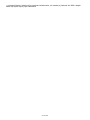 2
2
-
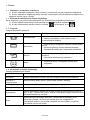 3
3
-
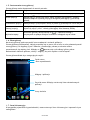 4
4
-
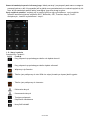 5
5
-
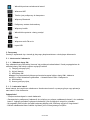 6
6
-
 7
7
-
 8
8
-
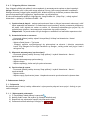 9
9
-
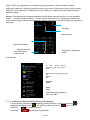 10
10
-
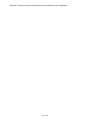 11
11
-
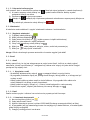 12
12
-
 13
13
-
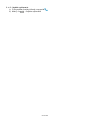 14
14
-
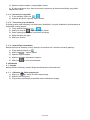 15
15
-
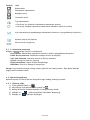 16
16
-
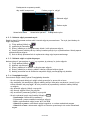 17
17
-
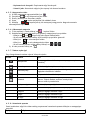 18
18
-
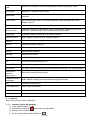 19
19
-
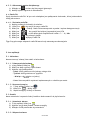 20
20
-
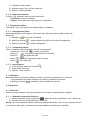 21
21
-
 22
22
-
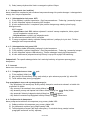 23
23
-
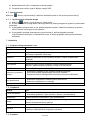 24
24
-
 25
25
-
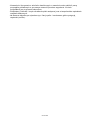 26
26
-
 27
27
-
 28
28
-
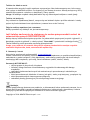 29
29
Evolveo xtraphone 4.5 q4 16gb Instrukcja obsługi
- Typ
- Instrukcja obsługi
- Niniejsza instrukcja jest również odpowiednia dla
Powiązane artykuły
-
Evolveo xtraphone 5.3 q Instrukcja obsługi
-
Evolveo xtraphone 5.3 q4 Instrukcja obsługi
-
Evolveo xtraphone 4.5 q4 16gb Instrukcja obsługi
-
Evolveo xtraphone 4.5 q4 Instrukcja obsługi
-
Evolveo smart tv stick d2 Instrukcja obsługi
-
Evolveo xtratab xtb 7qc Instrukcja obsługi
-
Evolveo xtratab xtb 7qc Instrukcja obsługi
-
Evolveo gladiator rg200 Instrukcja obsługi
-
Evolveo easyphone d2 Instrukcja obsługi
-
Evolveo EasyPhone AD Instrukcja obsługi